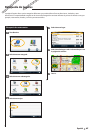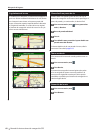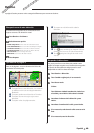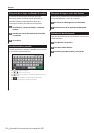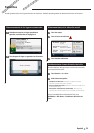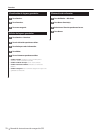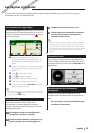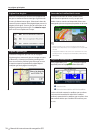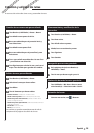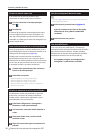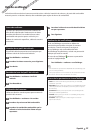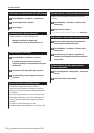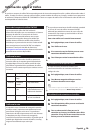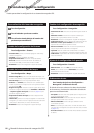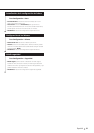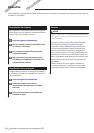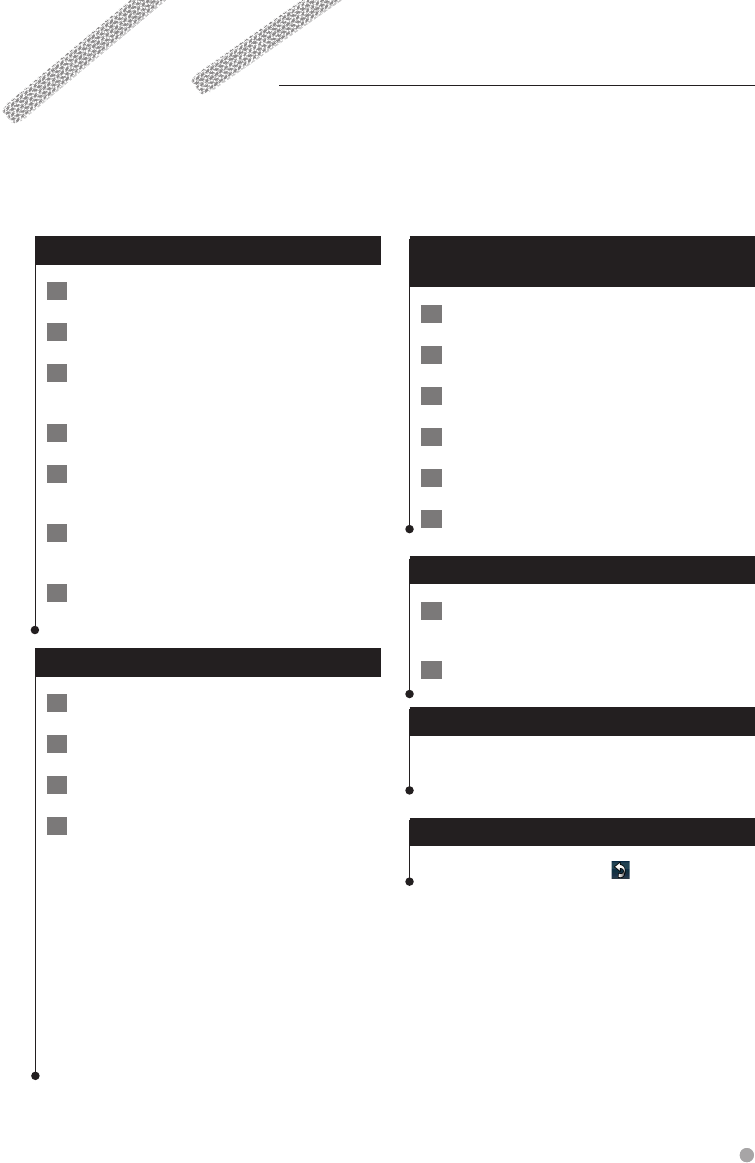
Español 75Español 75
Creación de una nueva ruta personalizada
1 Toca Destino (o Utilidades) > Rutas > Nuevo.
2 Toca Añadir nuevo punto de inicio.
3 Busca una ubicación para el punto de inicio y
toca Seleccionar.
4 Toca Añadir nuevo punto final.
5 Busca una ubicación para el punto final y toca
Seleccionar.
6 Toca + para añadir otra ubicación a la ruta. Toca
– para eliminar una ubicación.
7 Toca Siguiente para calcular la ruta y verla en el
mapa. Toca Guardar para guardar tus cambios.
Edición de rutas personalizadas
1 Toca Destino (o Utilidades) > Rutas.
2 Selecciona la ruta que deseas editar.
3 Toca Editar.
4 Toca el elemento que deseas editar.
• Cambiar nombre: introduce un nombre nuevo.
• Añadir o borrar puntos: añade o borra puntos de la ruta.
• Reordenar puntos manualmente: cambia el orden de los
puntos a lo largo de la ruta.
• Reordenar puntos óptimamente: ordena automáticamente el
orden de los puntos.
• Recalcular: recalcula la ruta.
• Borrar: borra esta ruta.
Los cambios se guardan automáticamente al salir de
cualquiera de las páginas de edición de la ruta.
Almacenamiento y modificación de la
ruta activa
1 Toca Destino (o Utilidades) > Rutas.
2 Toca Ruta activa.
3 Toca Añadir o borrar puntos.
4 Añade, borra o reordena los puntos.
5 Toca Siguiente.
6 Toca Guardar.
Navegación por una ruta guardada
1 En la página principal, toca Destino (o
Utilidades) > Rutas.
2 Toca la ruta que deseas seguir y toca Ir.
Eliminación de todas las rutas guardadas
Toca Utilidades > Mis datos > Borrar ruta(s)
seleccionada(s) > Seleccionar todo > Borrar.
Detención de la ruta
Con una ruta activa, toca > Detener.
Creación y edición de rutas
En esta sección se describe cómo crear y personalizar las rutas.